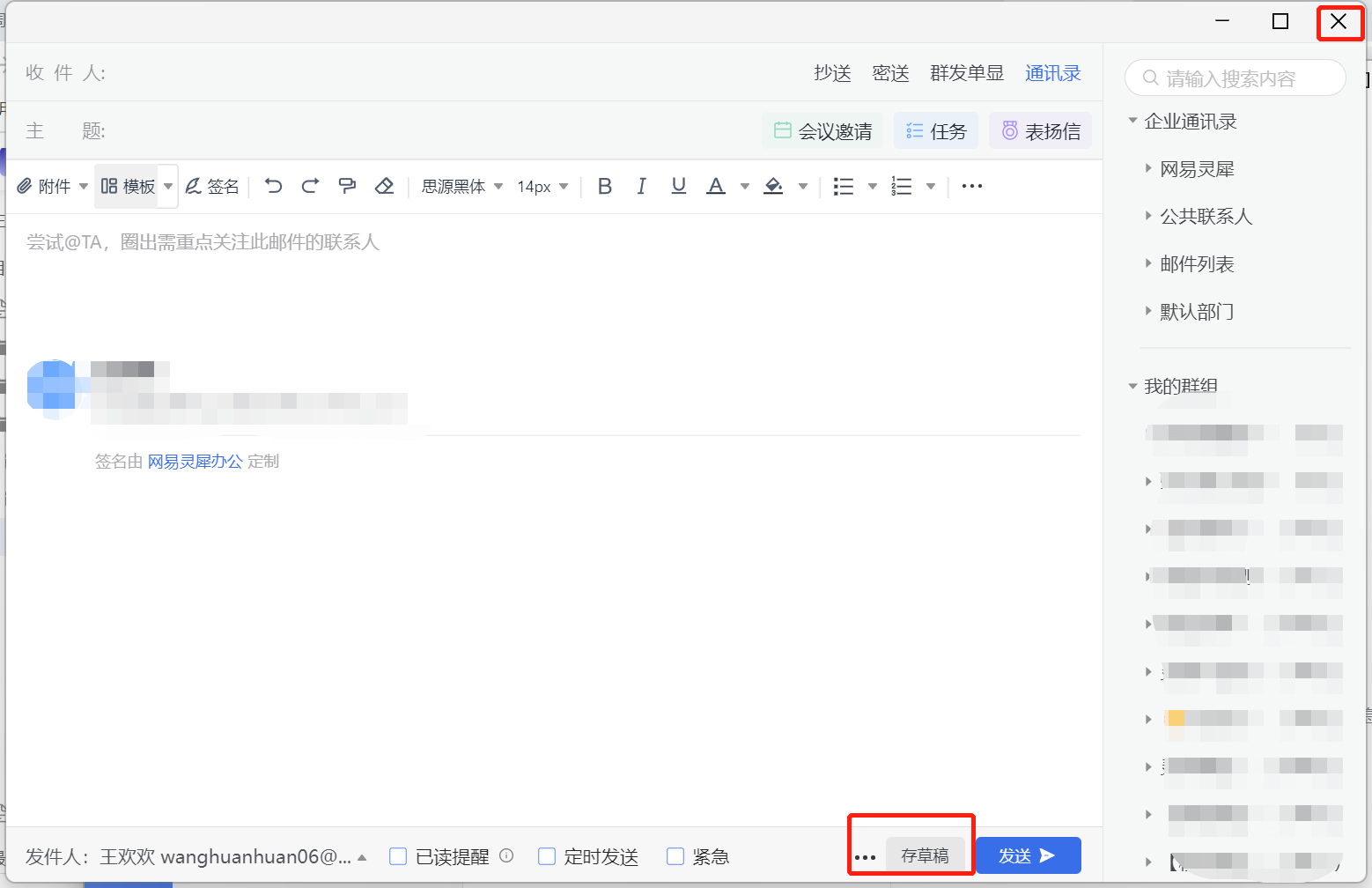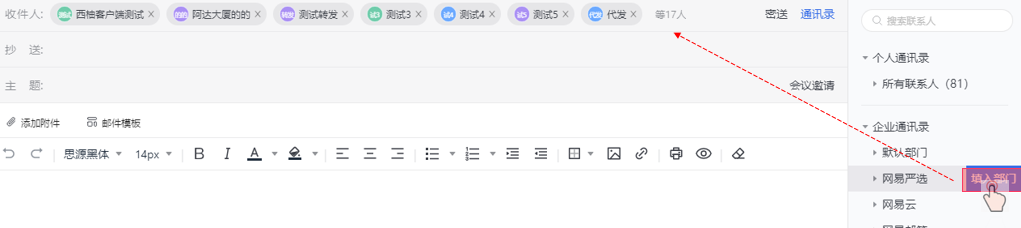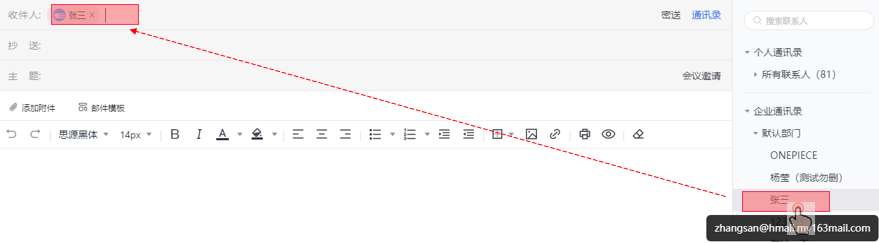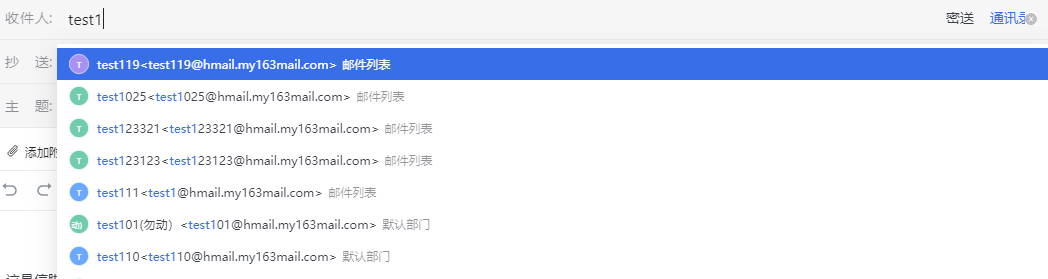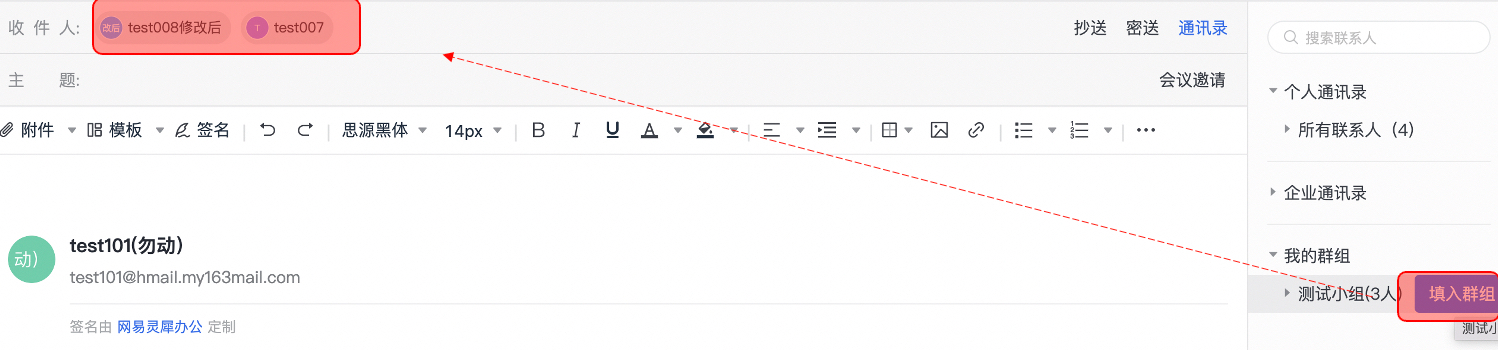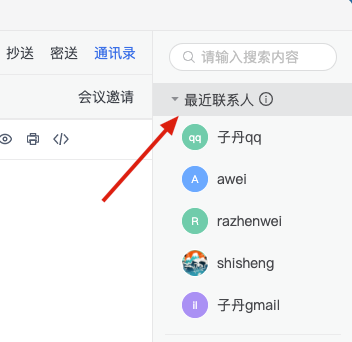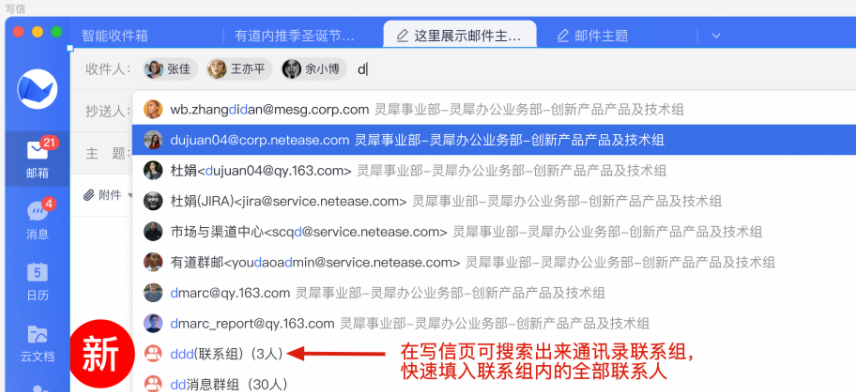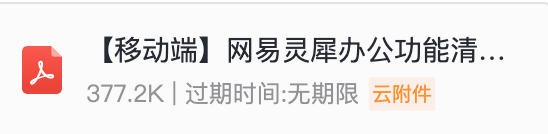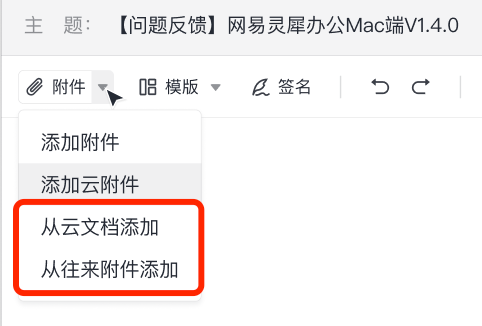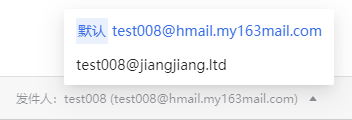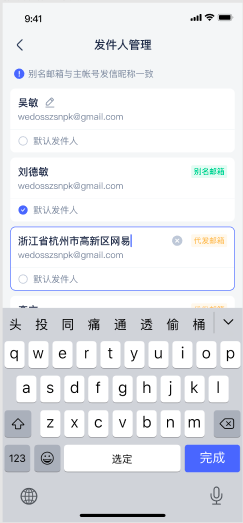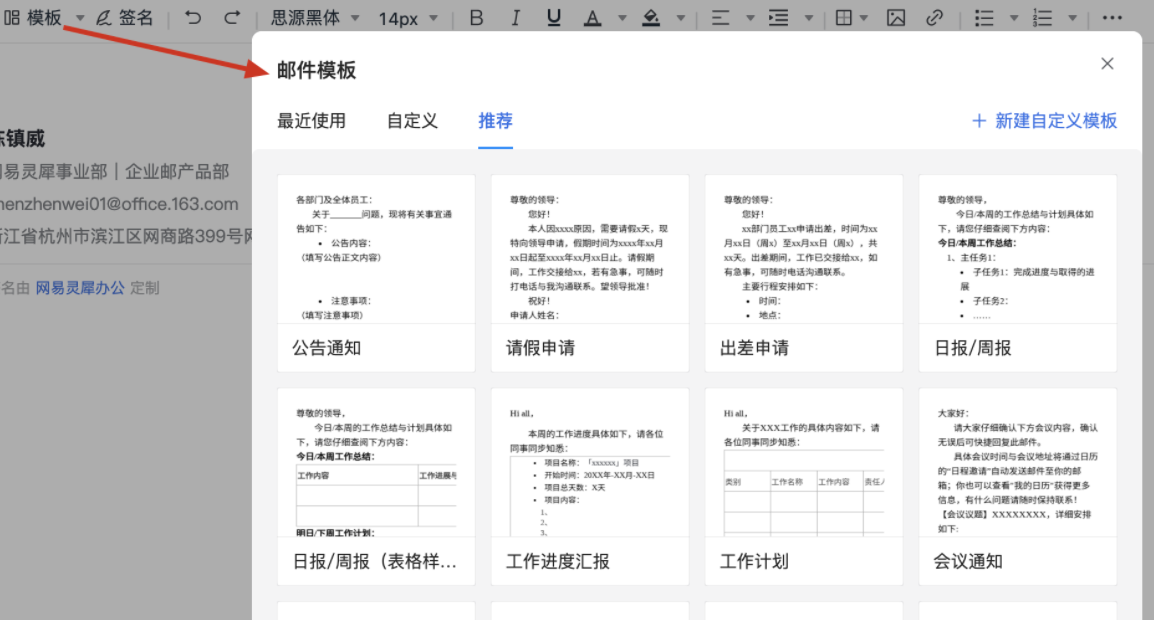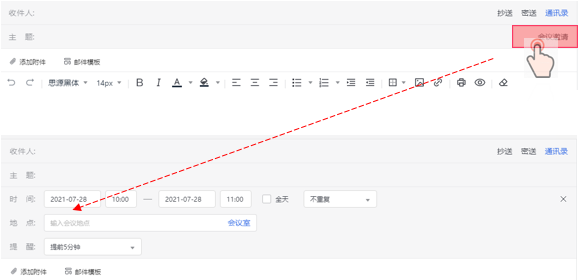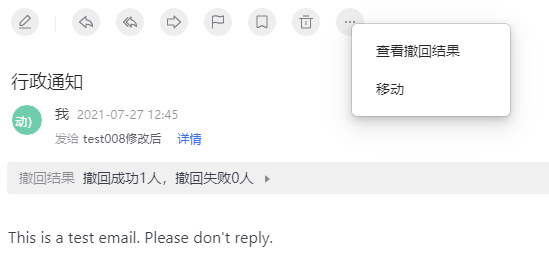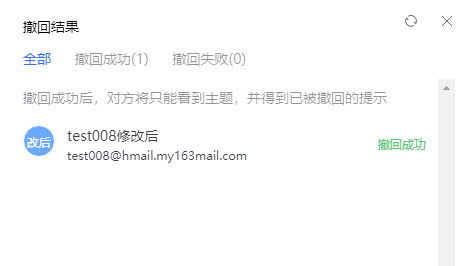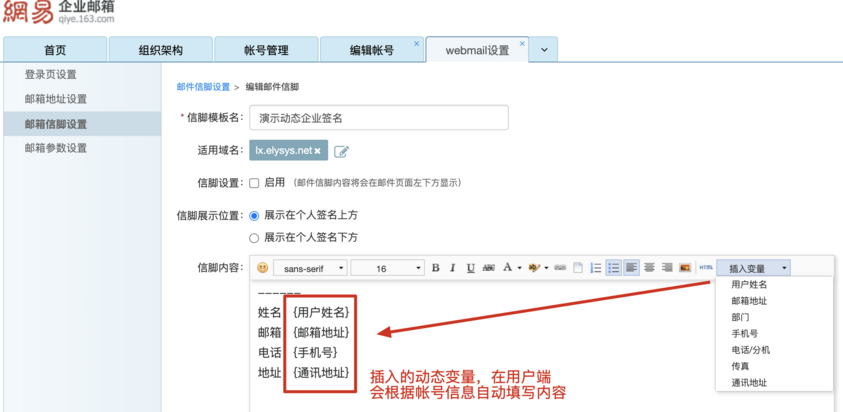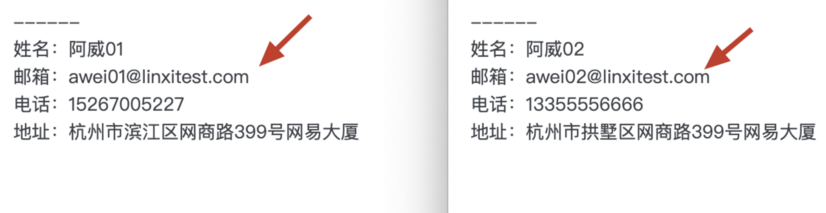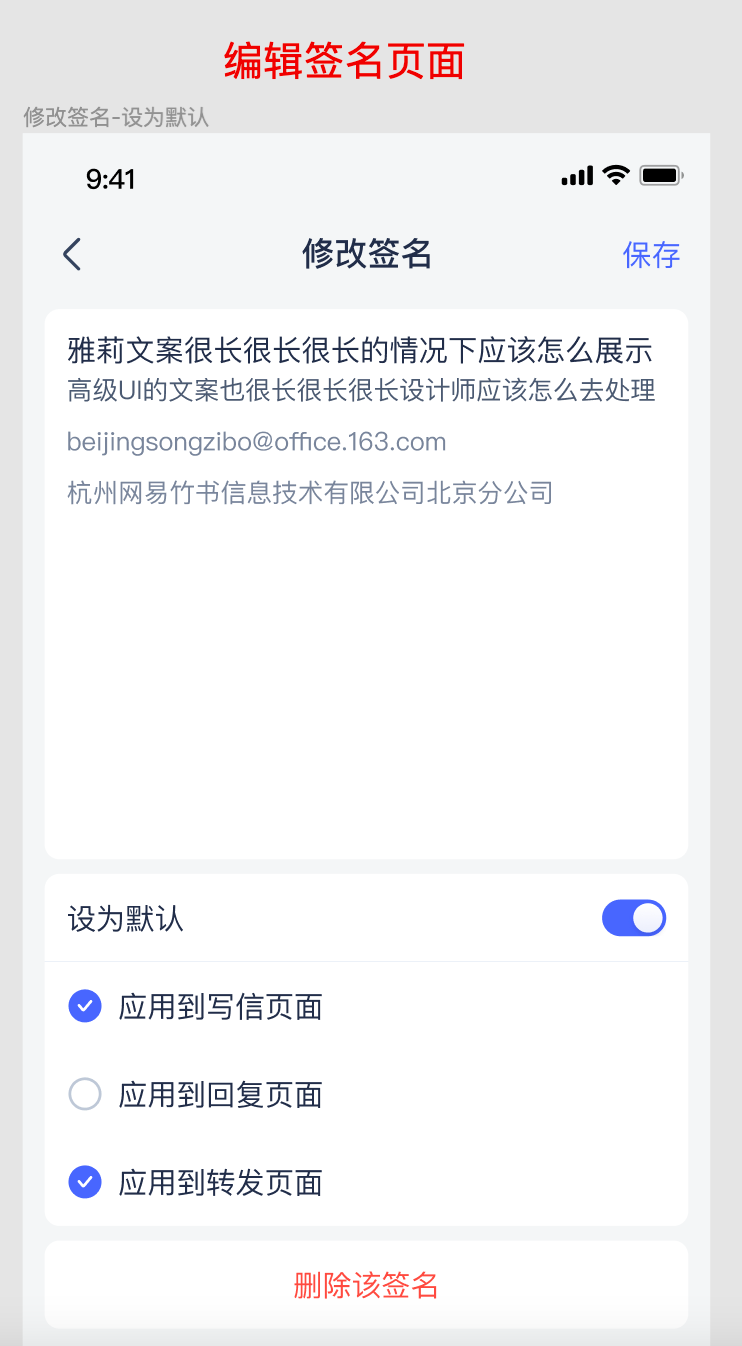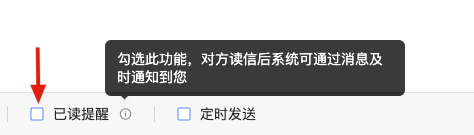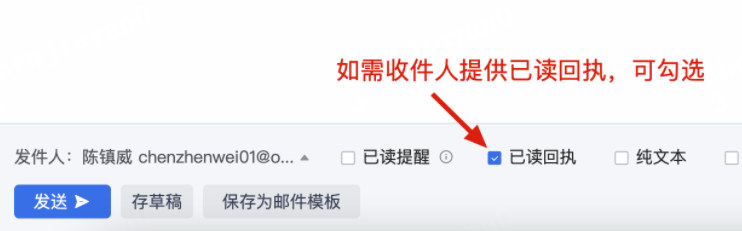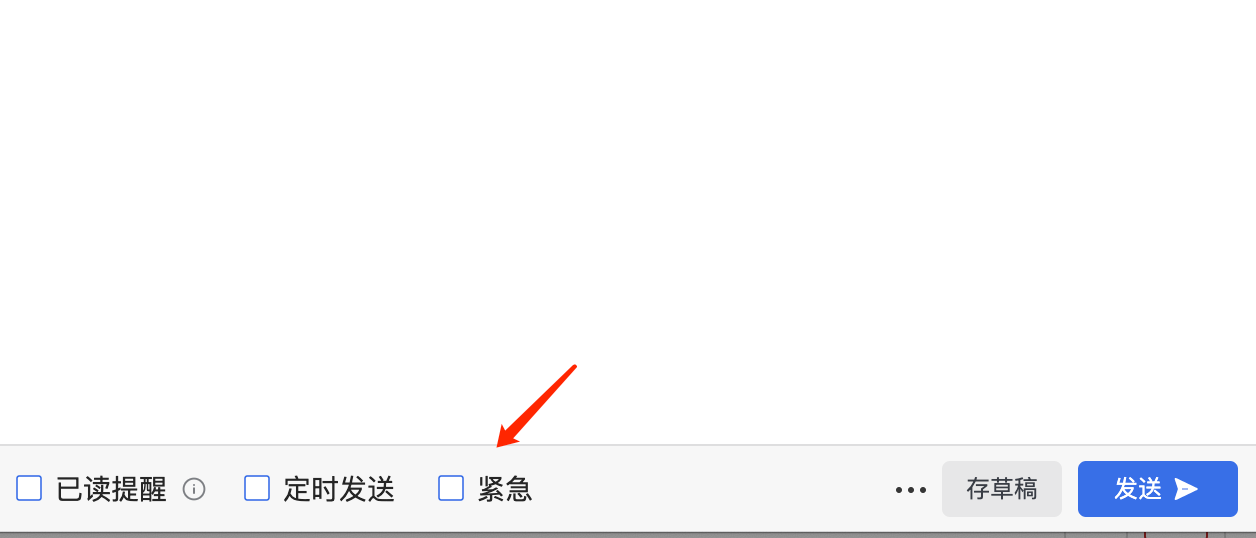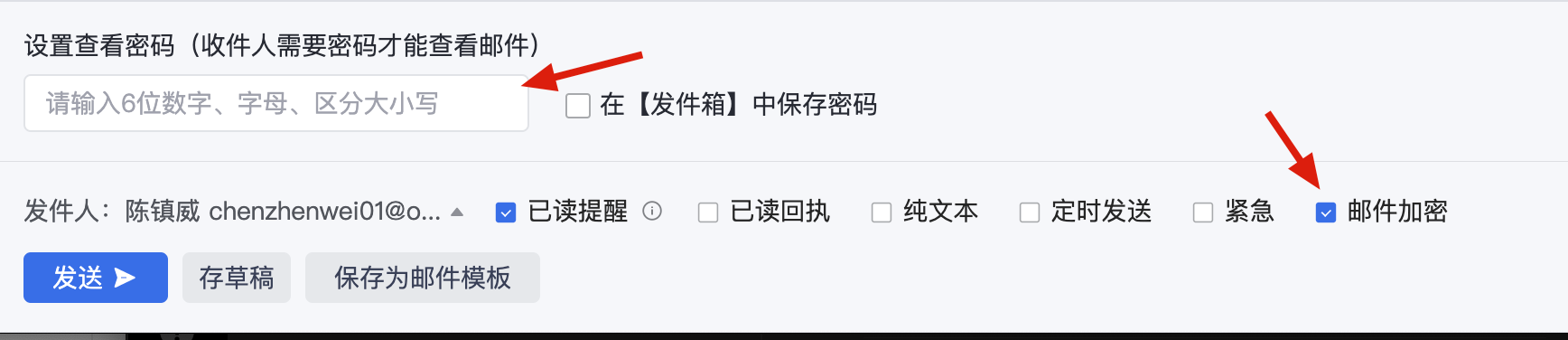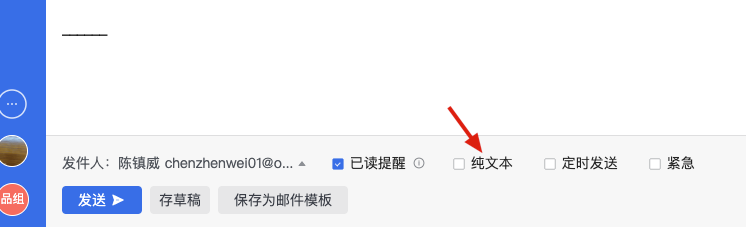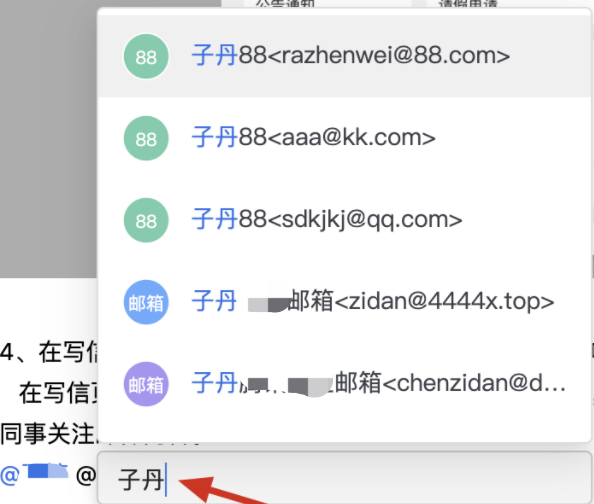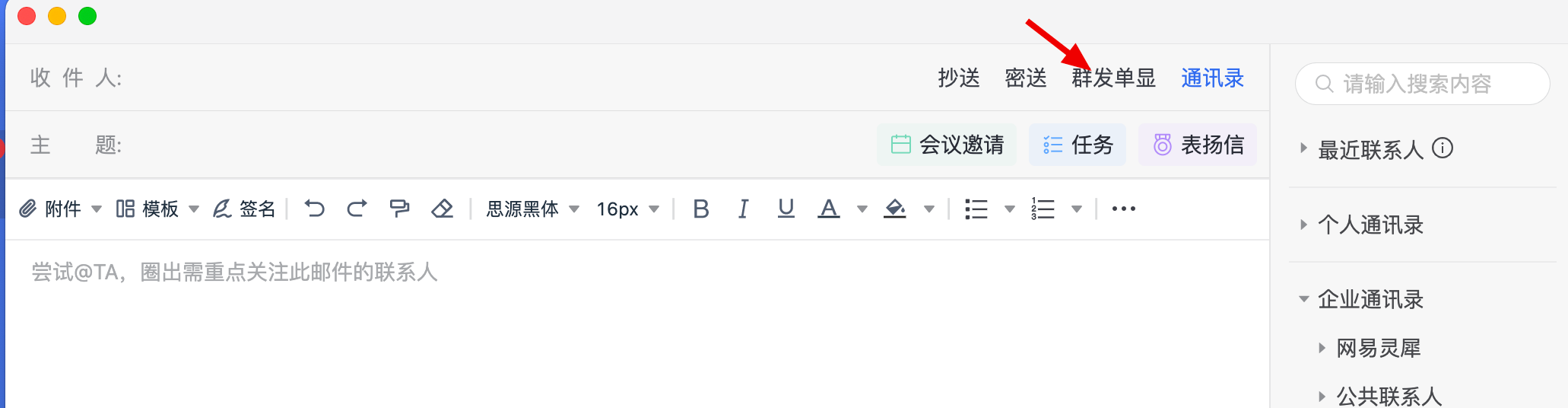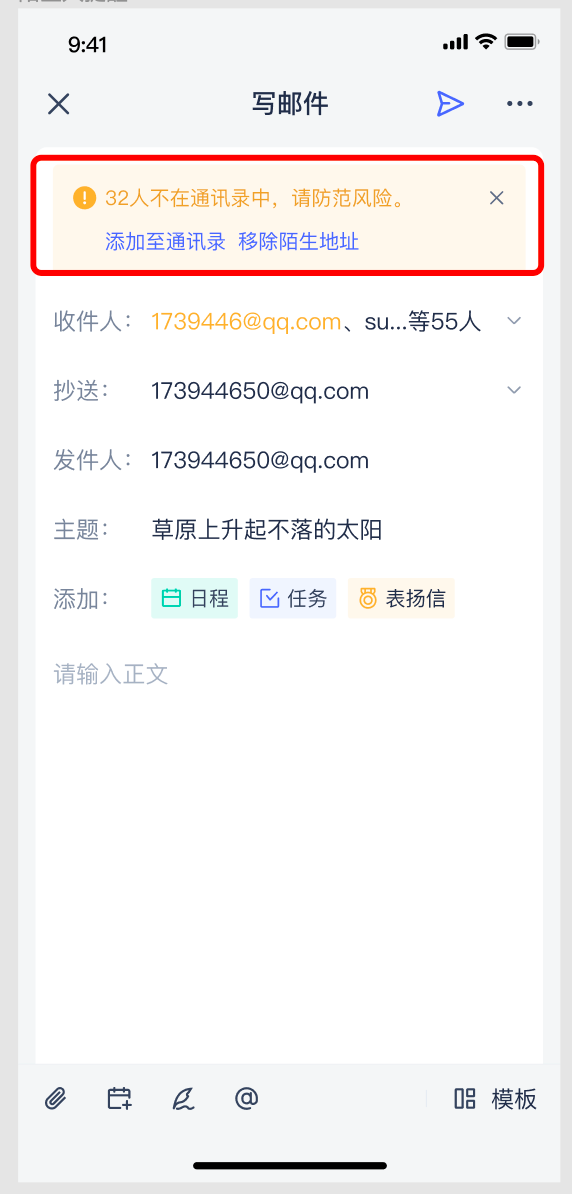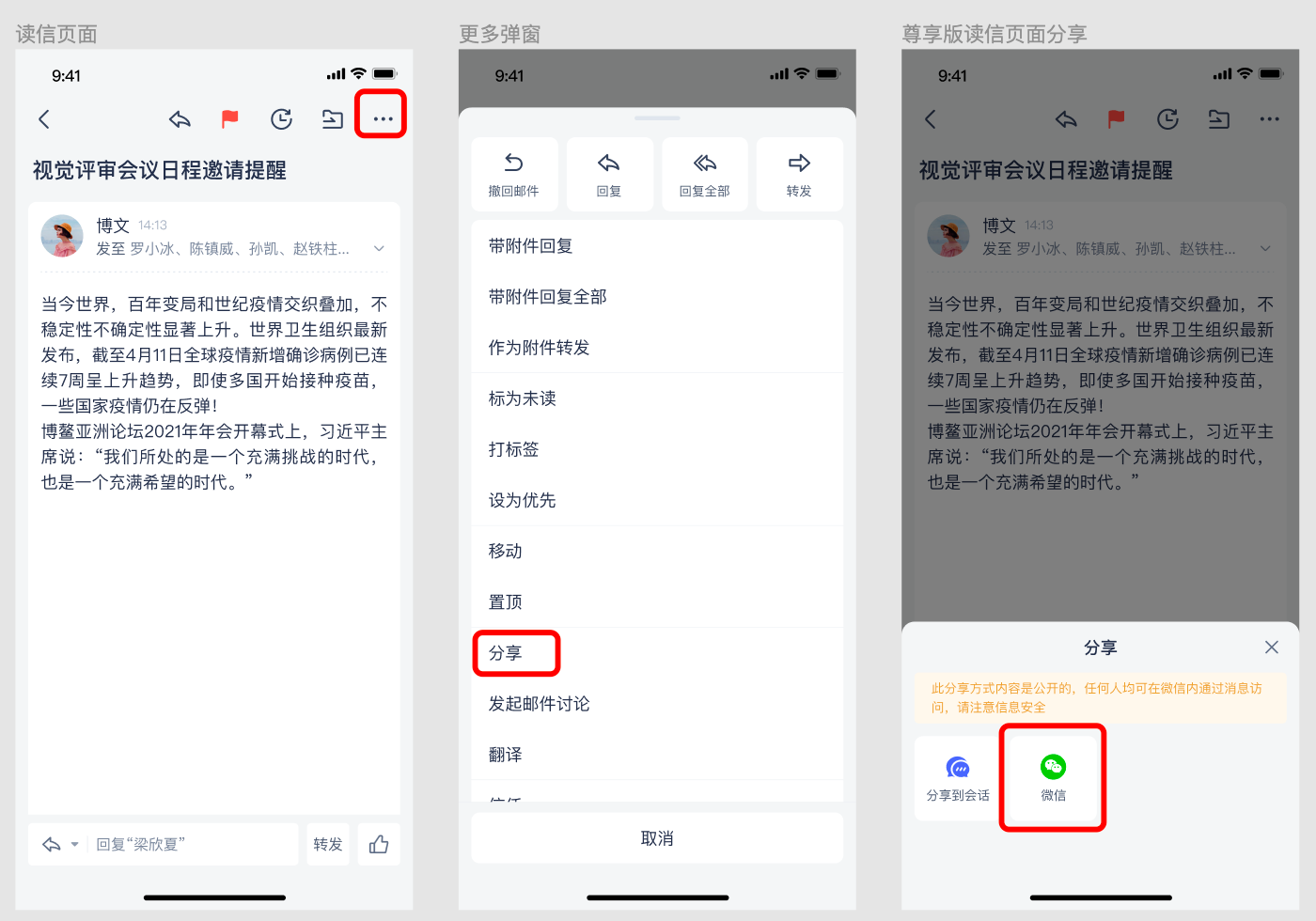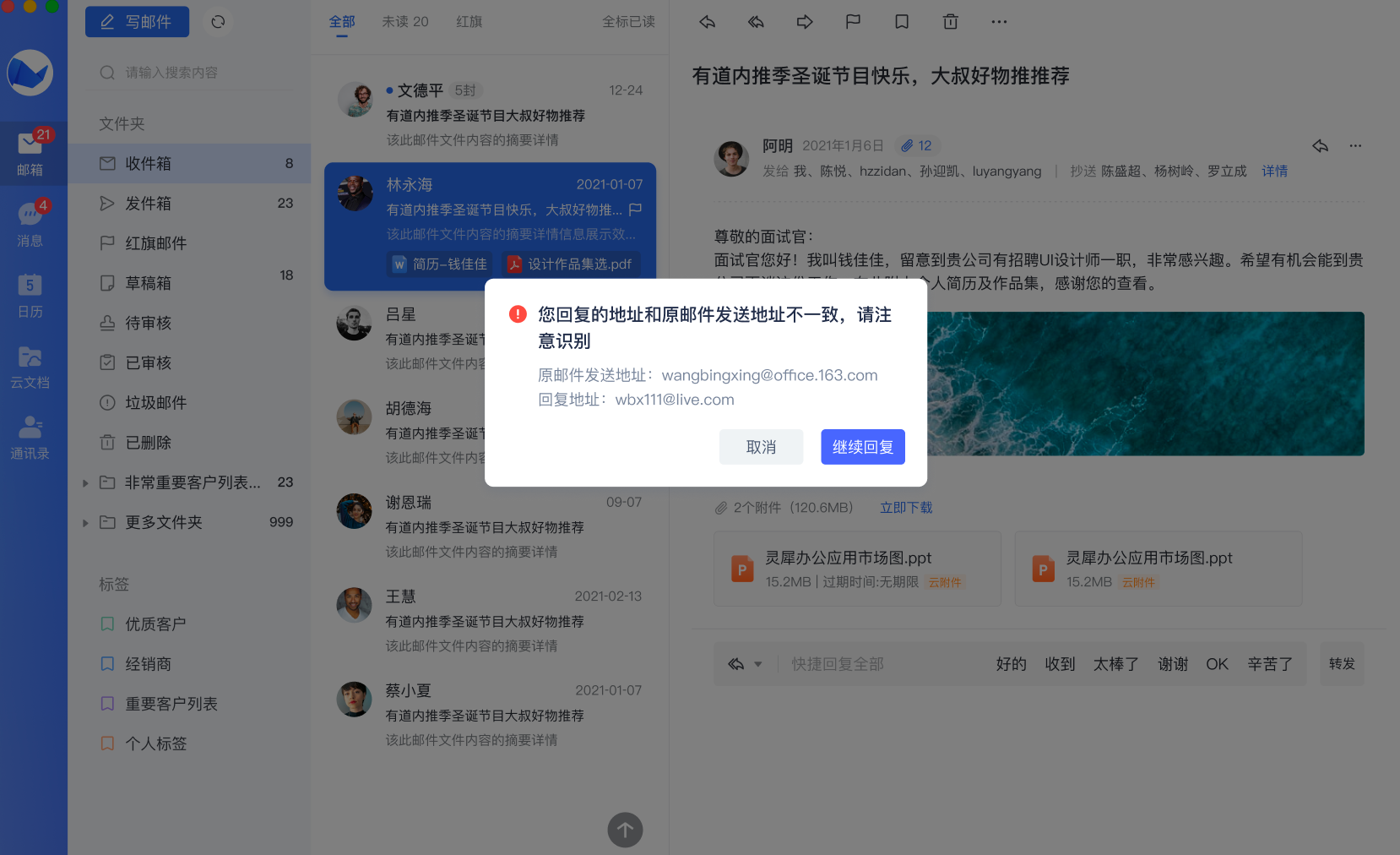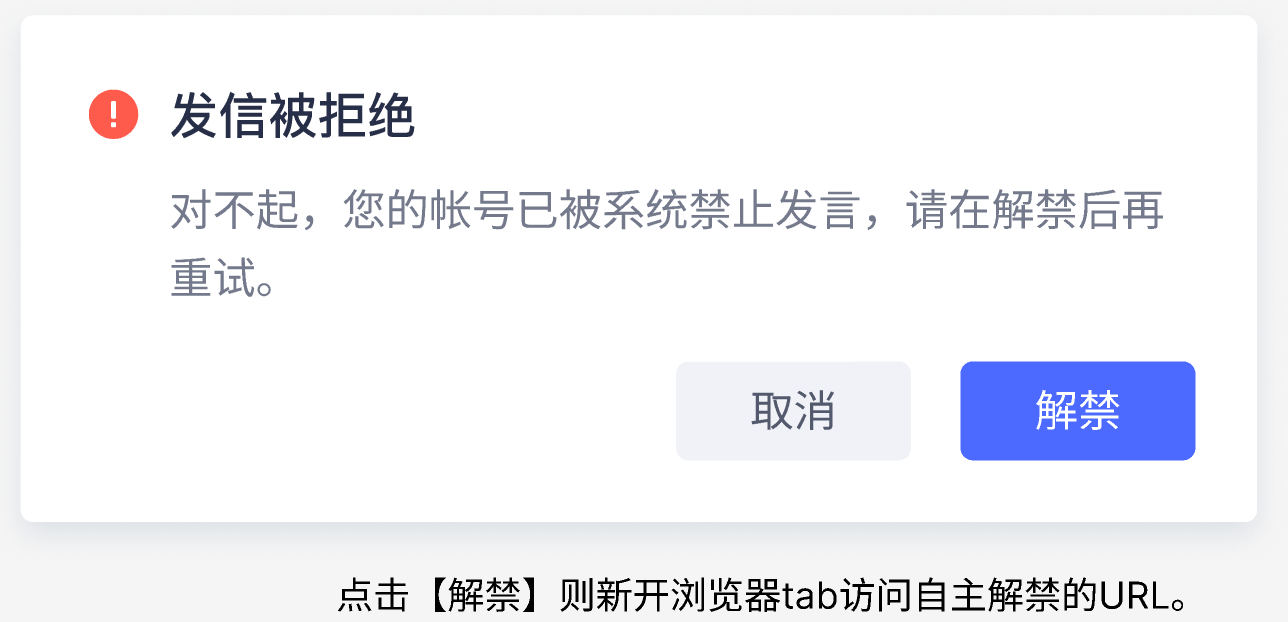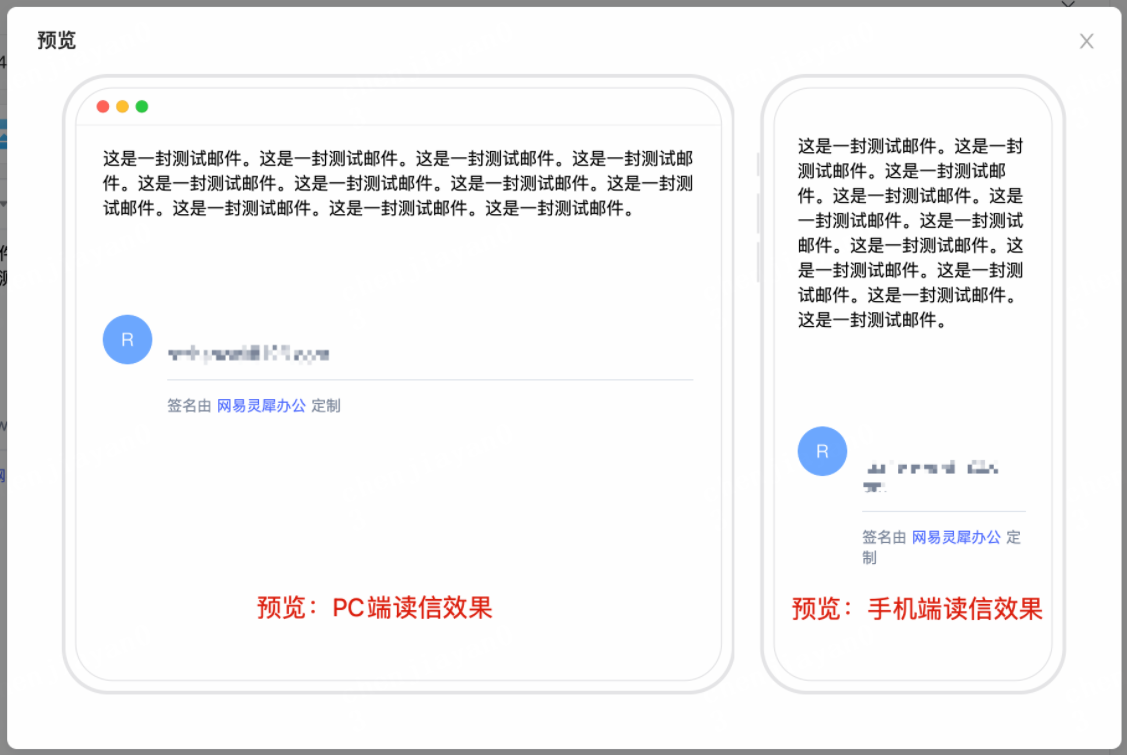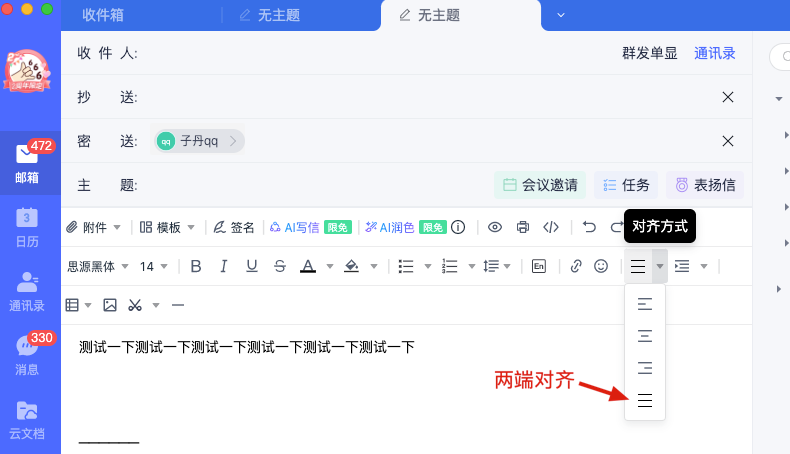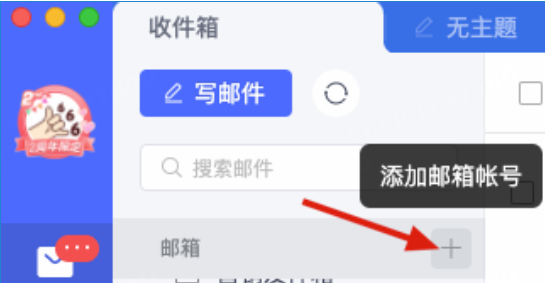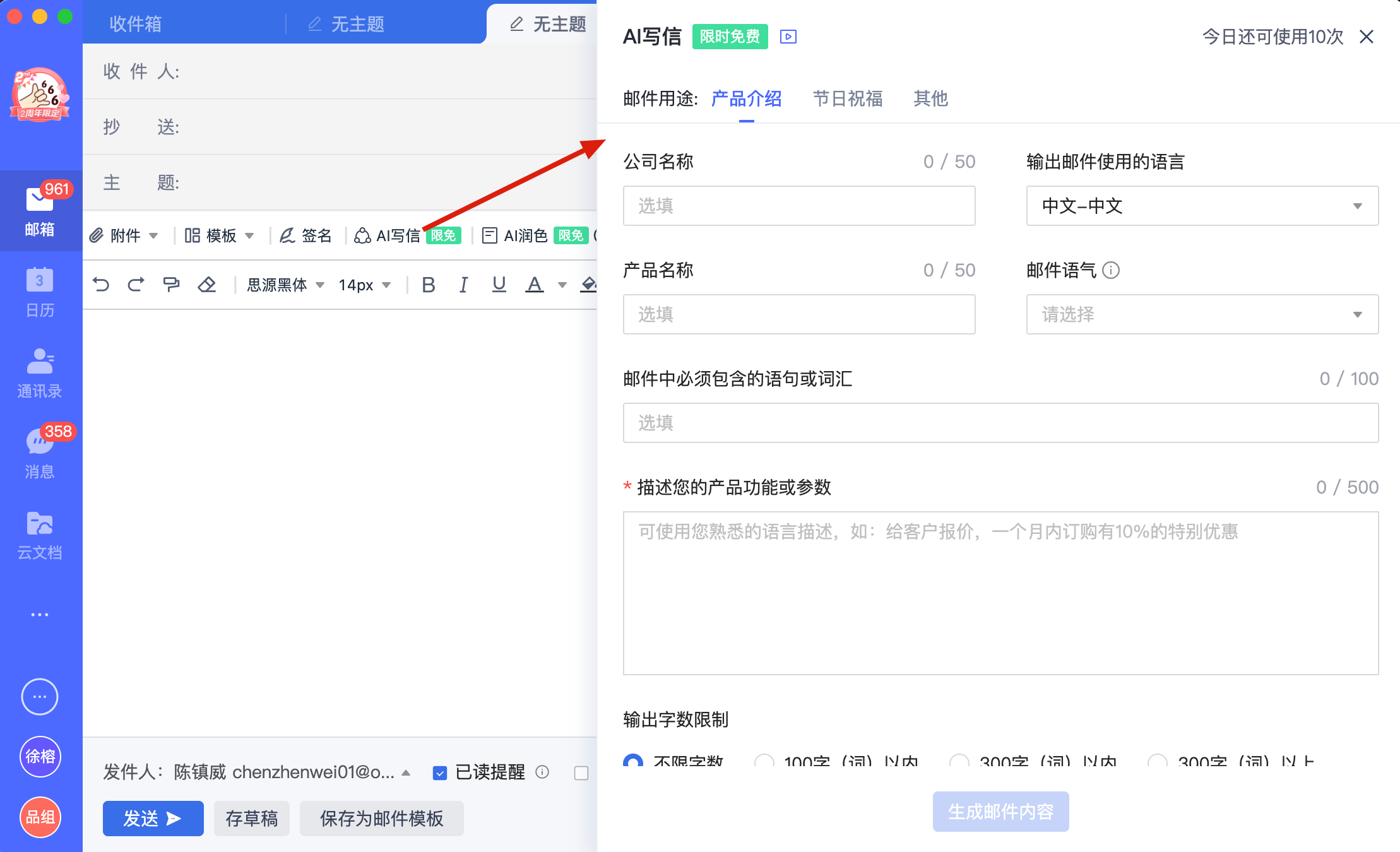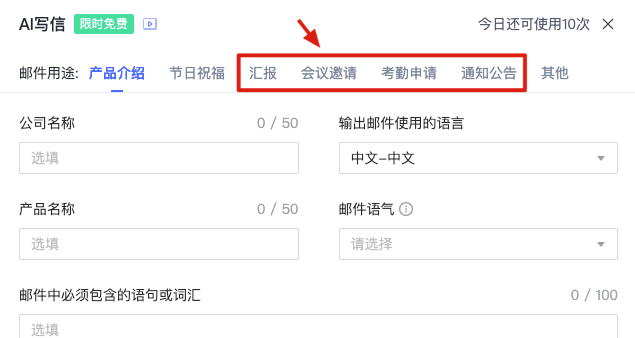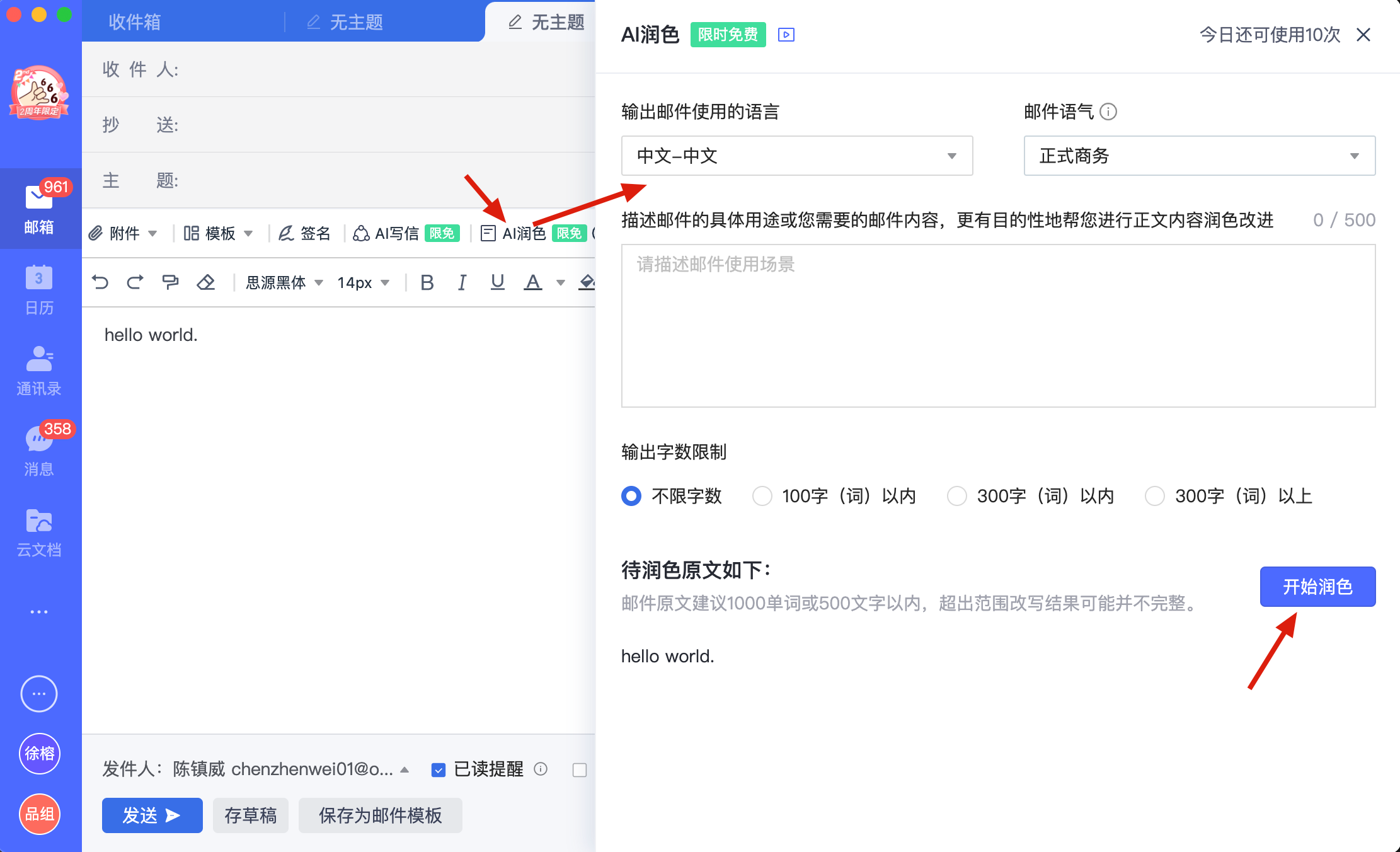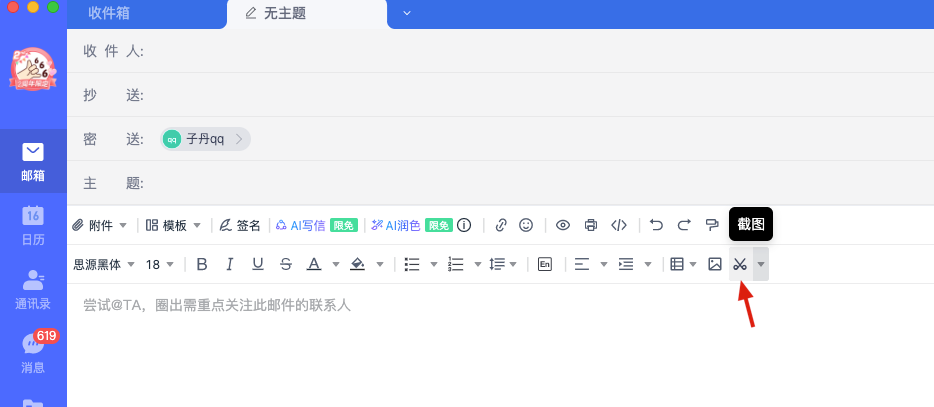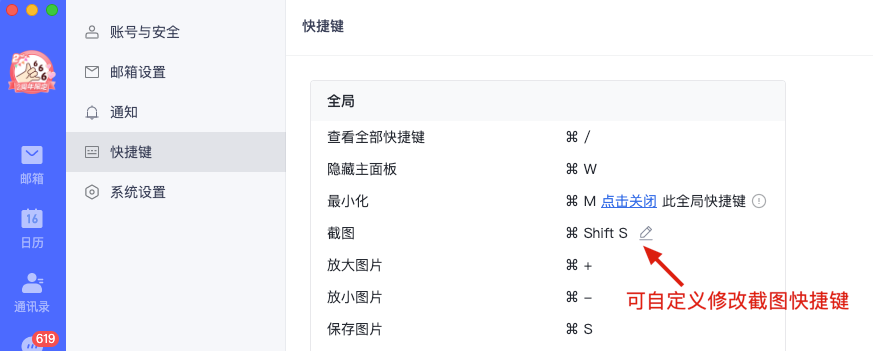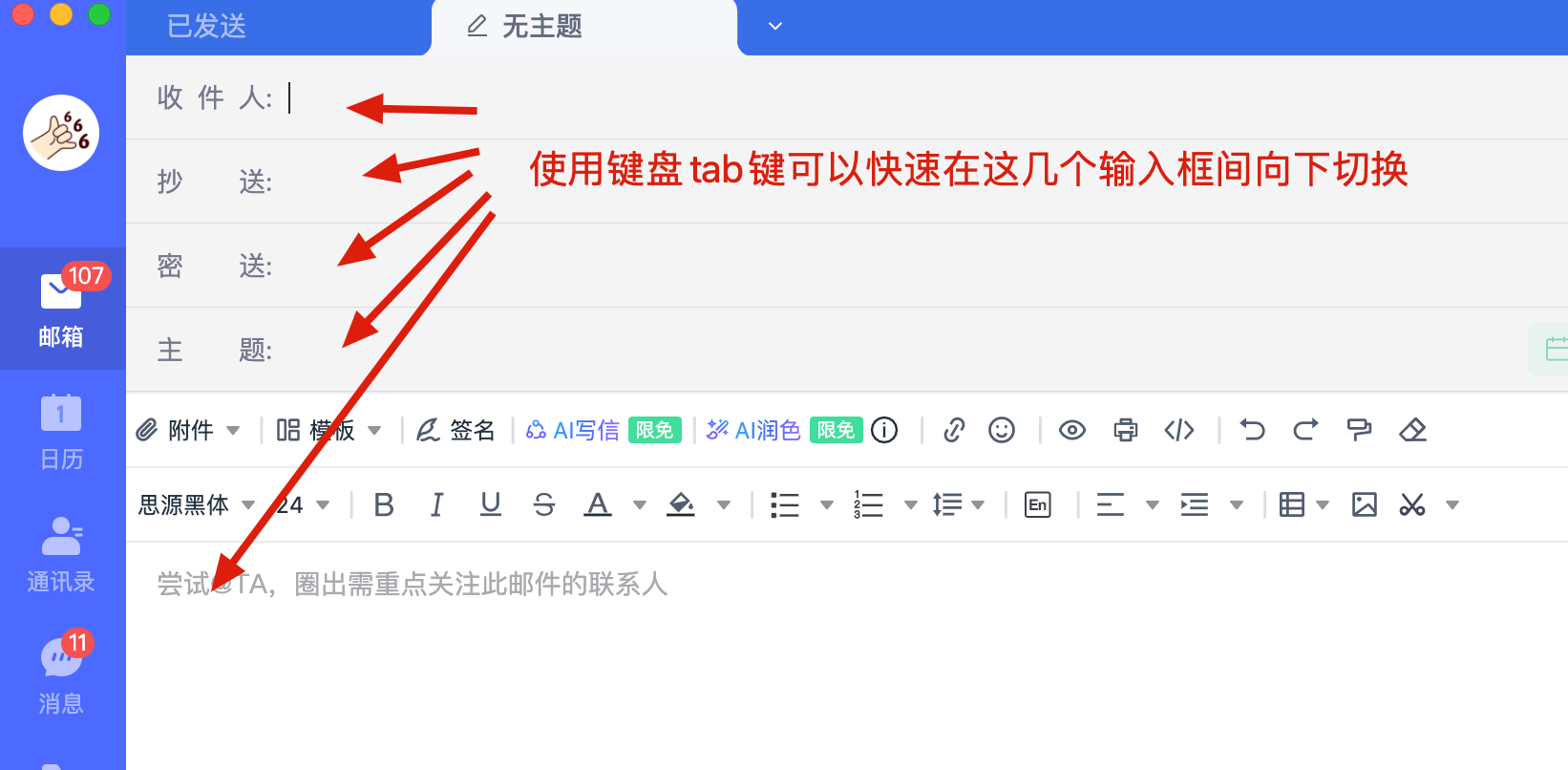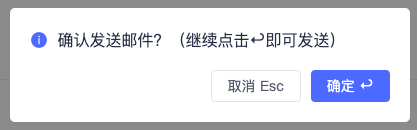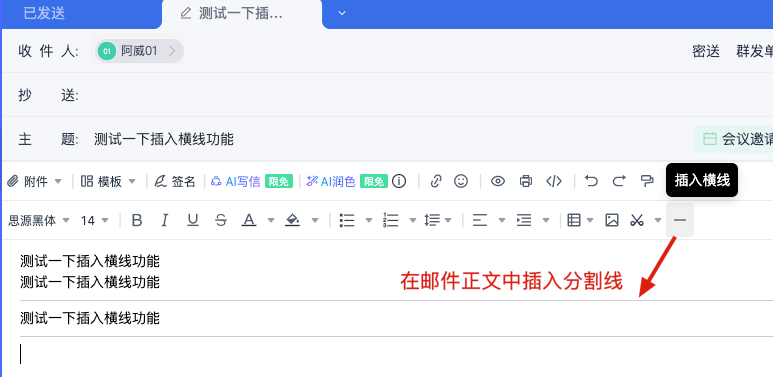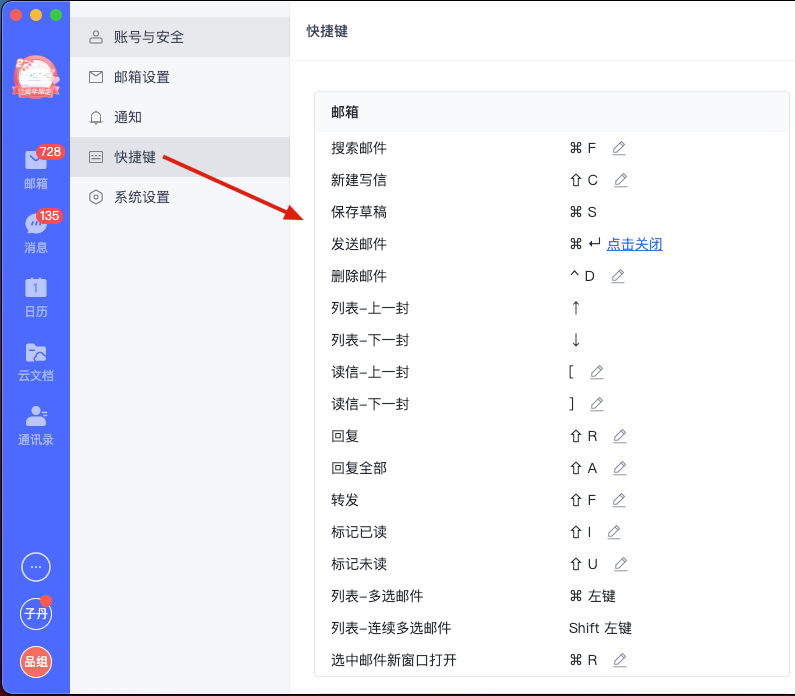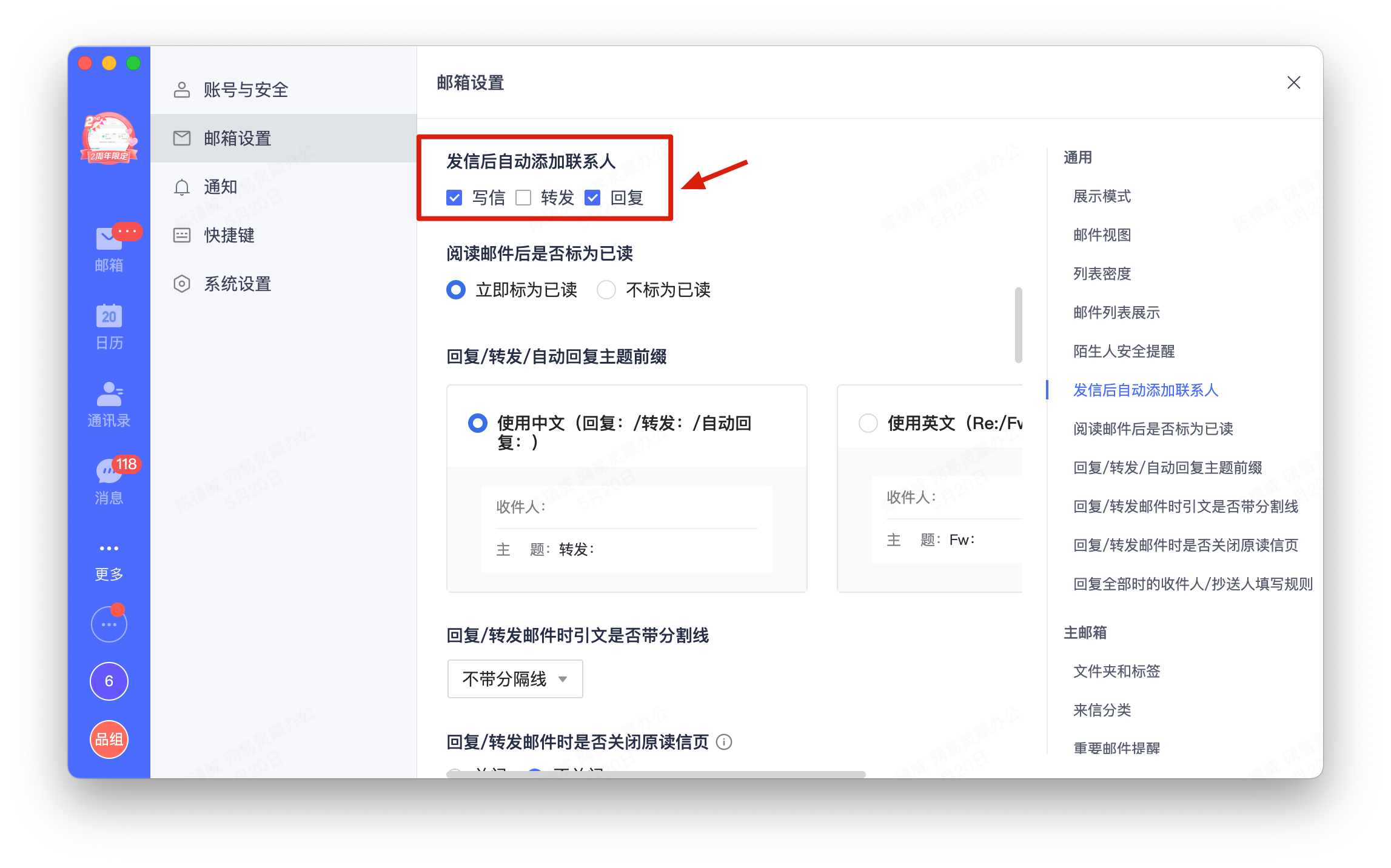在邮箱文件夹列表页点击顶部【写信】按钮进入写信页面,想存草稿可点击【x】按钮后选择【保存草稿】或直接点击写信页下方【存草稿】按钮。
添加联系人
支持将收件地址添加为抄送或密送
通过通讯录快速选择单个或多个联系人,实现一键调用
在写信页的收件人、抄送人、密送人输入框中输入拼音或文字,支持联想,将实时匹配通讯录中的联系人。
支持按照消息群组添加收件人
推荐邮箱最近联系人(V1.9.0及以上版本支持)
在写信页右侧会展示自己最近发过信的10个联系人,注:推荐联系人只包含收件人,不含抄送及密送。
写信页-输入收件人支持联想分组,快速填入分组联系人。(V1.21及以上版本支持)
在写信页输入收件人姓名或拼音时,在搜索企业联系人、个人联系人、消息群组之外,本期额外支持了对联系组的搜索,点击联系组后可快速将联系组下所有联系人填入到收件人栏内。
添加附件
在写信页添加附件时,点击【附件】按钮选择本地文件。当附件大小大于100M时,上传附件自动变为云附件上传。
支持将电脑本地文件拖拽进入写信页直接添加为附件。
支持将电脑本地文件复制后,在写信页粘贴,直接添加为附件。
通过网易灵犀办公添加的云附件单个最大上限为5G,且此云附件永不过期,除非被发件人主动删除云附件源文件。
点击附件右侧的下拉按钮,可以选择多个附件来源,如从云文档(网盘)中选择文件并添加为附件/云附件、从往来邮件中选择附件添加(1.11.0版本及以上)。
邮件云附件未过期情况下,支持续期(旗舰版用户)(V1.19.0及以上版本支持)
切换别名发件人
如果当前帐号有别名邮箱或代收邮箱,可以在写信页左下角切换发件人的邮箱地址。
写信及邮箱设置中,支持修改发件人昵称、设置默认发件人
在写信-发件人管理或邮箱设置-发件人管理中,支持编辑修改主账号及代收发邮箱账号的发信昵称
邮件模板
普通模板:支持系统推荐模板或自定义模板快速填入写信页,方便快速写信。
图片模板:提供“行政通知”、“放假/祝福”、“企业宣传”、“邀请函”、“人事招聘”等多种模板,可根据所填内容一键生成指定邮件
企业邮件模板(V1.9.0及以上版本支持):企业管理员可以在管理后台新建企业邮件模板,管理员新建的企业邮件模板,员工可以在【写信页-邮件模板-企业邮件模板目录】下看到并使用,方便企业统一某些场景下的员工邮件格式。(如下发统一的日报、周报模板给员工使用)
注:企业邮件模板功能仅网易灵犀办公尊享版的企业管理员可在管理后台新建企业邮件模板。
插入日程(会议邀请)
在写信页可以点击主题右侧【会议邀请】新建会议邀请,新建的会议邀请会直接插入写信页,邮件中还可以输入正文以及添加附件。
带会议邀请的邮件发送后会对所有收件人、抄送人及密送人发出日程邀请邮件。
一键撤回
当发现发送的邮件需要撤回时,可以在发出邮件的详情页,点击信头区域的【…】,选择【撤回】,执行撤回后可以查看针对每个收件人的撤回结果,是否撤回成功。
邮件签名
客户端/Web端写信页会同步用户正在启用的个人签名以及管理员在服务平台启用的统一企业信脚,并自动插入正文编辑器中。
动态企业签名配置入口:【服务平台-邮箱与邮件-webmail设置-邮箱信脚设置】。
写信/回复/转发场景下签名支持自定义(仅1.14及以上版本支持)
在新建签名或编辑签名页,可以分别设置将该签名默认应用于写信页面、回复页面、转发页面;如:在写信的时候设置完整签名,在回复的时候不使用签名,在转发的使用简短签名;
写信支持英文正文语法纠错
支持对英文正文内容进行纠错提醒。点击编辑器的纠错操作,对错误英文内容会进行红线标注。
点击错误单词,系统会提示错误原因及正确用法,可以直接替换正确用法或选择忽略错误。
注:v1.16及以上版本,尊享版用户支持该功能,免费版及旗舰版均不支持
邮件定时发送
在写信页可以设置邮件定时发送任务,邮件将在指定的时间发出。
写信定时发送支持选择时区(仅桌面端V1.22及以上版本支持)
在写信页选择【定时发送】,在设置发送时间时可以选择对应的时区,方便发往国外的邮件场景使用。
邮件已读提醒
在写信页增加了【已读提醒】的开关,打开此开关后发出去的邮件,在收件人读信时会通过系统消息通知发件人,可及时追踪重点邮件的阅读状态。
注:1.12及以上版本,尊享版用户支持域内域外收件人已读提醒,旗舰版仅支持域内收件人已读提醒,免费版均不支持
写信页-新增【已读回执】功能,读信页支持发送已读回执。(V1.21及以上版本支持)
在写信时支持勾选【已读回执】功能,发出去的邮件将向收件人请求已读回执。
在读信页如果收到一封对方请求已读回执的邮件,将会在正文区域上方提示是否发送已读回执。
定时存草稿
每隔90秒自动保存邮件草稿,防止写信内容意外丢失。
紧急邮件(V1.10.0及以上版本支持)
在写信页增加了【紧急】选项,勾选后,发出的邮件即为紧急邮件,在邮件列表有紧急标识
邮件加密(V1.23.0及以上版本支持)
写信时勾选【加密邮件】,可以给邮件设置密码,收件人需要使用密码解锁后才能查看邮件内容。
写信支持【纯文本】模式发信(V1.18及以上版本支持)
在写信页底部功能栏勾选【纯文本】可以将邮件内容转为纯文本发送。
写信页@联系人
在写信页编辑器内输入【@】符号,可以从通讯录中快速选择要提醒的人,将其填入到正文中同时将 其加为收件人。对方在收到这封邮件时在正文中将会高亮展示自己的名字,方便阅读及提醒。
切换【群发单显】
可以在写信页切换至【群发单显】模式,群发单显的邮件采用1对1单独发送,每个收件人只能看到自己的邮箱地址。
回复邮件新增陌生人安全提醒(仅V1.14及以上版本支持)
尊享版安全升级,当用户回复邮件时,如收件人或抄送人有陌生人,也会在回复页进行安全提醒,用户可以将陌生地址加入通讯录(后续该地址发信或回复均不再展示安全提醒),也可以移除陌生地址(从此次回复邮件的收件人或抄送人中移除);读信场景新增一键加入黑名单;
邮件分享至微信(仅V1.14及以上版本支持)
邮箱详情操作中新增【分享】-【微信分享】,需要与微信联系人共享的邮件,可以快速分享至微信聊天中,提升协同体验和便捷性(尊享版用户在管理后台可以开启该功能,20户以下企业默认开启);
管理后台开启 | 分享至微信 |
回复邮件提醒
若回复地址与原邮件不一致时增加提醒(仅1.15及以上版本支持)
帐号被禁止发信的提醒中增加自助解禁链接
有些帐号因为发疑似垃圾邮件而被系统禁用发信,在网易灵犀办公继续发信时会提示用户发信被拒绝,用户可以点击【解禁】按钮前往自助解禁,恢复发信功能。(V1.20及以上版本支持)
写信页-编辑器预览能力升级
在写信编辑器内写好邮件内容后,点击编辑器工具栏内的【预览】按钮,可预览该邮件在PC端和手机端的读信效果,一目了然,体验更好的邮件预览效果。(V1.21及以上版本支持)
写信编辑器及读信页支持识别多种协议超链接 http://、https://、file://、ftp://、mailto
直接在编辑器内输入开头为http://、https://、file://、ftp://、mailto:的链接,点击回车,可以自动生成超链接。
在读信页目前已支持识别http://、https://、file://(Web不支持)、mailto:,本期还需增加支持对ftp://协议链接的识别。点击ftp://协议链接,可以正常访问该文件传输协议地址。
(仅桌面端V1.22及以上版本支持)
写信页编辑器增加【两端对齐】功能(仅V1.34及以上版本支持)
在写信页编辑器-对齐方式下,增加了【两端对齐】功能供用户使用。
添加邮箱(仅桌面端V1.21及以上版本支持)
若添加的邮箱也是网易灵犀办公,则支持在该邮箱的发件箱内查看已发送邮件的已读/未读数据。
用户通过【添加邮箱】功能绑定成功三方邮箱后,会记录imap和smtp等服务器信息,如果后续该邮箱状态失效,在重新验证时无需再次填写imap和smtp等服务器信息,只需填写密码即可。
写信页接入AI写信与AI润色,让写邮件更轻松。(V1.23.0及以上版本支持)
旗舰版及尊享版邮箱用户在写信页可以使用【AI写信】与【AI润色】功能,提高写信效率和效果。(V1.37及以后版本升级为仅尊享版可用)尊享版账号每人每天可用10次。其它版本无法使用AI功能。
AI写信:可以选择快速支持产品介绍邮件、节日祝福邮件,或者其他用途的邮件内容。生成邮件内容后可以一键复制粘贴至写信编辑器内。
AI写信增加更多写信场景和写信类型(V1.34及以上版本支持)
AI写信功能增加了4种写信类型:汇报邮件、会议邀请、考勤申请、通知公告,方便用户快速写信。
AI润色:在写信页写好内容之后,可以点击【AI润色】让智能AI帮你自动润色邮件内容。
本地文件支持右键发送到网易灵犀办公,快速添加为附件发送。(V1.24及以上版本支持)
右键本地文件(如桌面上的某个文件),选择【发送到-网易灵犀办公】,即可将该文件快速添加为邮件附件进行发送。
写信页新增【截图】功能(V1.29及以上版本支持)
在写信页增增【截图】按钮,可选择【截图】或【隐藏当前窗口截图】。方便用户在写信过程中快速截图插入邮件正文中。
且截图功能支持设置快捷键,在设置模块-快捷键设置页面中,可自定义修改截图的快捷键组合,避免与其他客户端快捷键冲突。
写信页光标聚焦规则优化,支持tab键快速切换输入框(V1.32及以上版本支持)
在写信页支持使用键盘tab键在多个输入框之间快速切换:收件人、抄送人、主题、正文,纯键盘操作,提高写信效率。
写信页增加发信快捷键:ctrl+回车(V1.33及以上版本支持)
在写信页写完邮件内容后,Windows端可使用ctrl+回车、Mac端可使用command+回车 快速发送邮件。
使用发信快捷键时会弹出二次确认弹框避免因为误触而发送邮件,在二次确认弹框继续点击键盘的回车键或点击弹框内的【确定】按钮即可将邮件发出。
写信页增加【插入横线】功能(V1.33及以上版本支持)
在写信页编辑器内如果需要插入分割线,可以点击编辑器工具栏内的【插入横线】按钮,即可在光标位置插入一条分割线。
新增读写信等多个邮箱快捷键(V1.36及以上版本支持)
在个人中心-快捷键设置中,增加了多个邮箱模块的快捷键,如【新建写信、回复、转发、标为未读/标为已读、搜索邮件】等。
发信后自动添加联系人功能支持回复/转发场景(V1.40及以上版本支持)
在邮箱设置页面-【发信后自动添加联系人】功能,支持自定义应用场景,如下图所示↓
如勾选【回复】,则在回复邮件时,若收件人/抄送人/密送人中有不在通讯录内的陌生人,则会自动添加至个人通讯录,方便后续往来邮件使用。